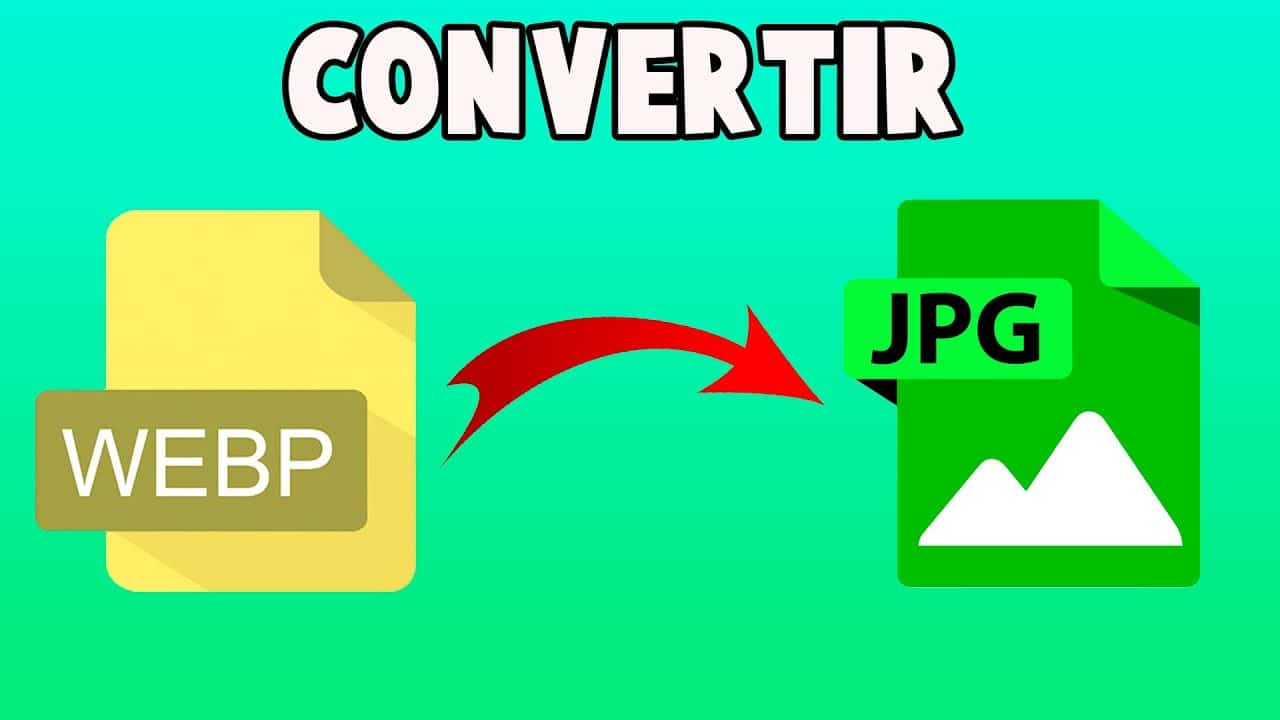
Hình ảnh là một tài nguyên được sử dụng rộng rãi ngày nay.. Chúng tôi ngày càng được hướng dẫn bởi khía cạnh hình ảnh và khi chúng tôi viết một bài báo, xuất bản một video hoặc một cái gì đó tương tự, nó phải đi kèm với một hình ảnh. Những hình ảnh này phải có chất lượng cao và có ý nghĩa. Đó là lý do tại sao kết thúc họ có là quan trọng. Và khi chúng ta nói về việc tải xuống chúng trực tiếp từ internet, trong nhiều trường hợp, chúng xuất hiện trên Webp. Chúng ta sẽ tìm hiểu các cách khác nhau để chuyển đổi từ Webp sang JPG.
Vì những hình ảnh Webp này không tương thích khi bạn cố gắng tải chúng lên các trang web khác nhau và chỉ nhận ra những phần cuối điển hình. PNG, JPG, GIF là gì... Đó là lý do tại sao khi chúng tôi tải xuống một cái, chúng tôi sẽ cần chuyển đổi nó và mặc dù một số người không biết nhưng nó rất đơn giản. Nó cũng phụ thuộc vào hệ điều hành của chúng tôi, trong đó Mac có một số tùy chọn, chẳng hạn như Windows không bao gồm.
Tại sao Webp ra đời
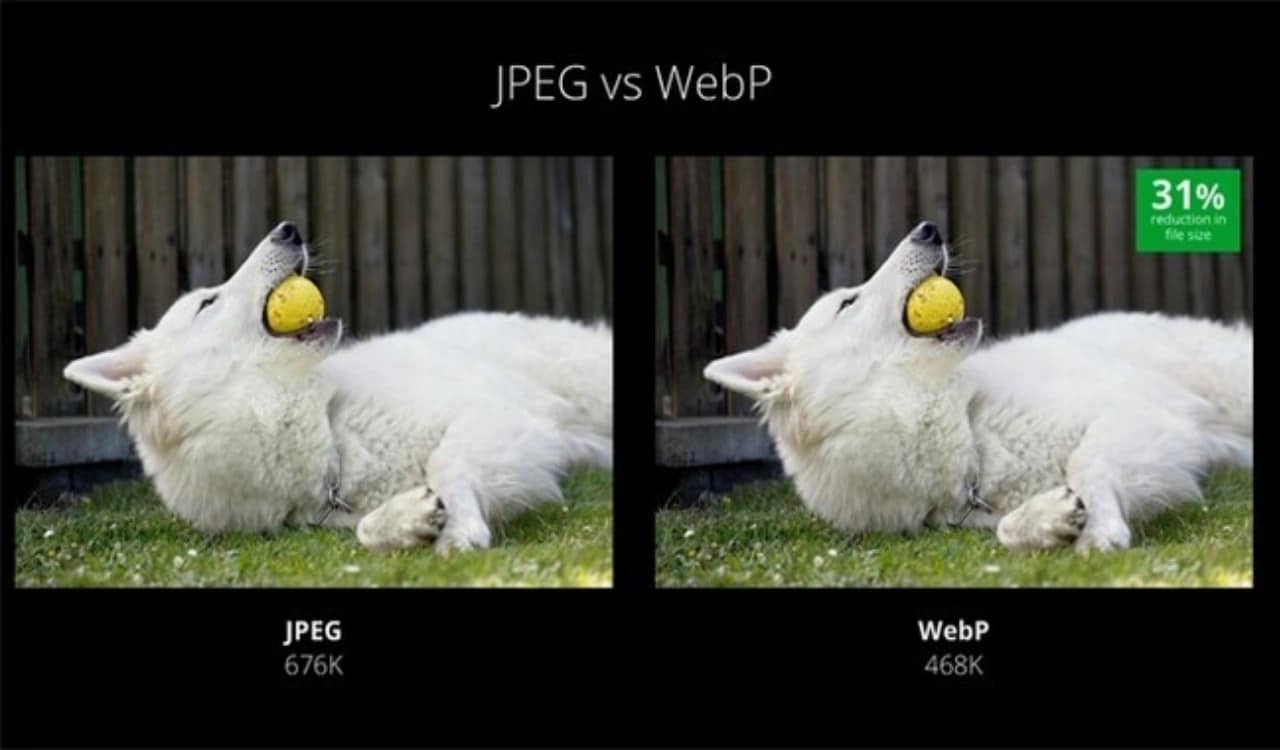
Như chúng tôi đã nhận xét, nhiều trang web không cho phép bạn tải định dạng ".webp" lên máy chủ của họ. Điều này được thực hiện để bảo mật và để làm cho hình ảnh vừa vặn. Tuy nhiên, bản thân trang web sẽ tự động thực hiện thay đổi này, Bởi vì? Đơn giản vì hình ảnh sẽ chiếm ít hơn nhiều. Nếu chúng ta xem xét kỹ, nhiều công ty cho bạn biết rằng để tải lên hình ảnh không vượt quá 1 MB. Điều này là do nếu bạn làm như vậy, nó sẽ chiếm rất nhiều máy chủ.
Vì vậy, họ muốn bạn tải lên một hình ảnh chất lượng nhưng nhỏ. Vì vậy, họ chịu trách nhiệm chuyển đổi nó sang định dạng này và giảm trọng lượng của nó hơn nữa nhưng không làm giảm chất lượng. Đó là lý do tại sao ngay cả khi chúng tôi tải chúng lên ở định dạng PNG, chúng tôi sẽ thấy rằng sau này nếu chúng tôi muốn tải chúng xuống trực tiếp từ web, chúng tôi sẽ tìm thấy .webp.
Chuyển đổi chúng dễ dàng với MacOS
Nếu bạn là một trong những người thích sử dụng hệ thống của Apple, thì bạn thật may mắn.. Vì hệ thống đơn giản nhất để thay đổi loại hình ảnh bạn có trong hệ thống này. Không phải là những cái khác quá phức tạp, nhưng cái này thực sự đơn giản. Vì bạn chỉ phải thực hiện một bước. Do đó, điều đầu tiên bạn phải làm là tải xuống những hình ảnh bạn muốn có và sửa đổi chúng.
Cho dù bạn có một hay nhiều ảnh, hãy chuyển đến thư mục mà bạn đã tải chúng xuống, chỉ vào tất cả ảnh bạn có và nhấp chuột phải. Trong tùy chọn có nội dung "Hành động nhanh", chúng tôi hiển thị menu con và nhấp vào chuyển đổi thành hình ảnh. Chúng tôi sẽ nhận được một cửa sổ bật lên trong đó có hai tùy chọn. Định dạng và kích thước hình ảnh. Theo mặc định, chúng tôi tìm thấy JPG (Nhưng bạn cũng có thể thay đổi nó thành các định dạng khác)
Định dạng JPG và kích thước ảnh gốc, click vào convert to JPG thế là xong. Bạn không cần phải làm gì khác, hình ảnh hoặc hình ảnh được tải trực tiếp bên cạnh hình ảnh gốc. Mặc dù nếu muốn, bạn cũng có thể chuyển đổi nó thành PNG, đây là một định dạng định kỳ khác. Một tùy chọn khác mà bạn sẽ thấy là bạn có muốn giữ lại siêu dữ liệu hay không. Tùy chọn này là hoàn toàn miễn phí.
Chuyển đổi WEBP sang JPG bằng một trang trực tuyến
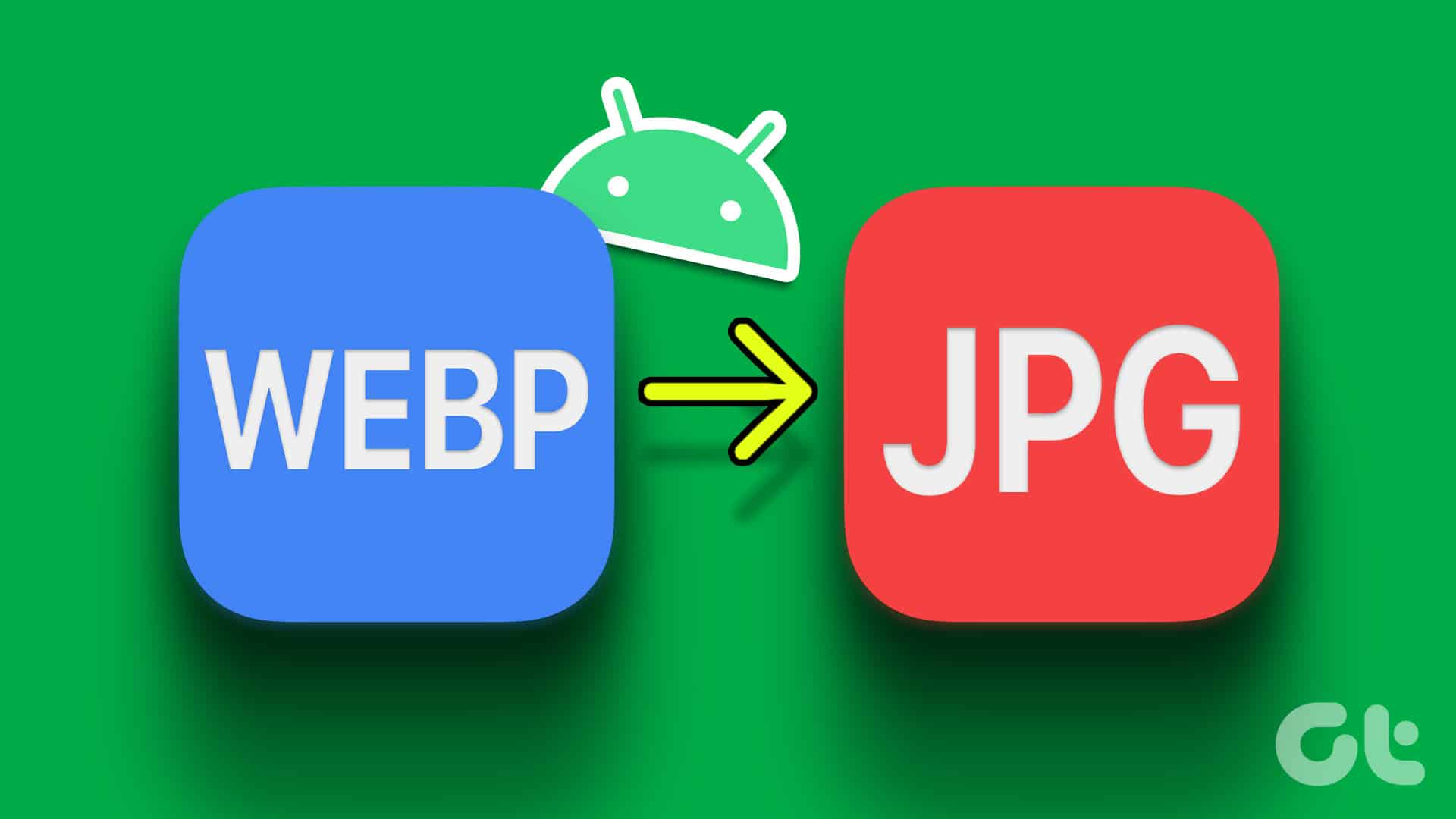
Một cách dễ dàng khác, bất kể bạn có hệ điều hành nào, là thực hiện trực tuyến. Nó là một tài nguyên rất phổ biến cho hầu hết mọi thứ ngày nay, nơi có những trang thực hiện những sửa đổi này. Nếu bạn quyết định làm theo cách này thì cũng rất đơn giản và nhanh chóng. Bạn chỉ phải nhập một trong các trang web tồn tại cho loại chuyển đổi này. chúng tôi sẽ cung cấp cho bạn một Bạn có thể sử dụng cái gì cho việc này?
Convertio là một trang có định dạng “Landing Page” siêu đơn giản. Khi bạn nhập trực tiếp, bạn sẽ thấy một hộp đen. Ở đó, bạn có thể nhấp vào nút để tải hình ảnh lên hoặc kéo trực tiếp để thêm chúng. Giới hạn kích thước cho mỗi tệp là 100 MB nếu bạn không đăng ký. Tất nhiên, bạn có thể tải lên mà không cần đăng ký bao nhiêu lần tùy thích. Khi bạn đã tải hình ảnh lên, bạn sẽ thấy nút chuyển đổi màu đỏ biểu thị như thế nào.
Việc chuyển đổi đó sẽ được thực hiện ngay lập tức nếu đó là định dạng nhỏ hoặc hình ảnh nhỏ. Tùy thuộc vào số lượng này, có thể mất nhiều hơn hoặc ít hơn, nhưng thời gian chuyển đổi thực sự thấp. Vì vậy, khi chúng đã được chuyển đổi, bạn sẽ chỉ cần tải xuống lại dưới dạng JPG. Và vì vậy tôi sẽ sẵn sàng.
Chuyển đổi hình ảnh bằng phần mềm
Một cách khác để chuyển ảnh WebP sang JPG là sử dụng phần mềm chỉnh sửa ảnh. Adobe Photoshop là một trong những chương trình chỉnh sửa hình ảnh phổ biến nhất và có thể được sử dụng để chuyển đổi hình ảnh WebP sang JPG. Để làm như vậy, chỉ cần làm theo các bước sau:
- Mở Adobe Photoshop và chọn "Tệp" > "Mở".
- Tìm kiếm hình ảnh WebP bạn muốn chuyển đổi và chọn nó.
- Chọn tập tin" > "Xuất" > "Lưu cho web".
- Chọn “JPEG” làm định dạng đầu ra và điều chỉnh chất lượng khi cần thiết.
- Nhấp vào để lưu" và chọn vị trí muốn lưu ảnh.
Với dòng lệnh, bạn cũng có thể chuyển đổi
Nếu quen thuộc với dòng lệnh, bạn cũng có thể sử dụng chương trình như ImageMagick để chuyển đổi hình ảnh WebP sang JPG. Để làm như vậy, bạn chỉ cần làm theo các bước sau và một cách đơn giản, bạn có thể chuyển đổi trực tiếp.
- Mở dòng lệnh trên máy tính Windows của bạn trực tiếp từ trình duyệt bằng cách gõ “CMD”.
- Nhập thư mục tải xuống hoặc nơi bạn đã đặt hình ảnh để chuyển đổi
- Gõ lệnh sau: “magick convert image.webp image.jpg” bên trong dòng lệnh
- Đợi chương trình xử lý ảnh và lưu ảnh JPG ở cùng một vị trí mà bạn đã có hình ảnh trước đó.
Đây là một cách ít hữu ích hơn vì ngày nay có nhiều định dạng hình ảnh dễ dàng hơn cho mọi đối tượng. Nhưng nếu bạn muốn học cách sử dụng dòng lệnh hoặc gặp sự cố với các hệ thống cũ hơn, thì đó là cách tốt để giải quyết từng việc một. Đây là những phương pháp được sử dụng nhiều nhất để chuyển đổi hình ảnh của bạn sang định dạng hình ảnh JPG. Nếu bạn biết về những người khác, hãy viết trong phần bình luận.